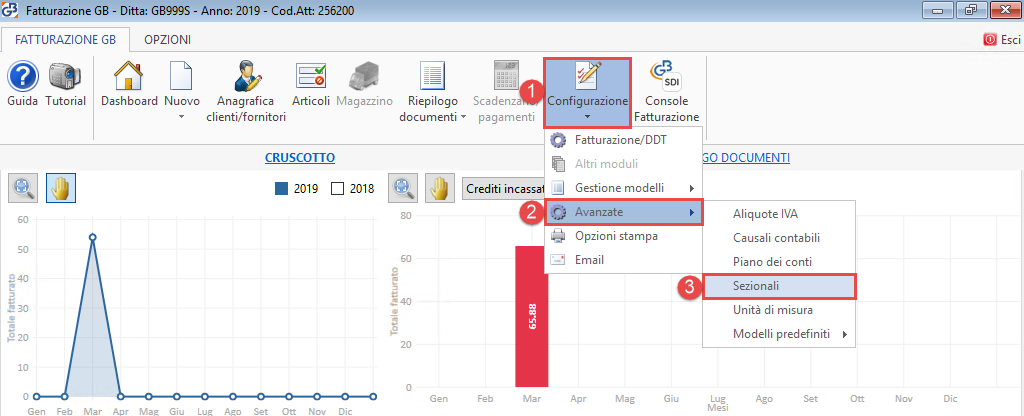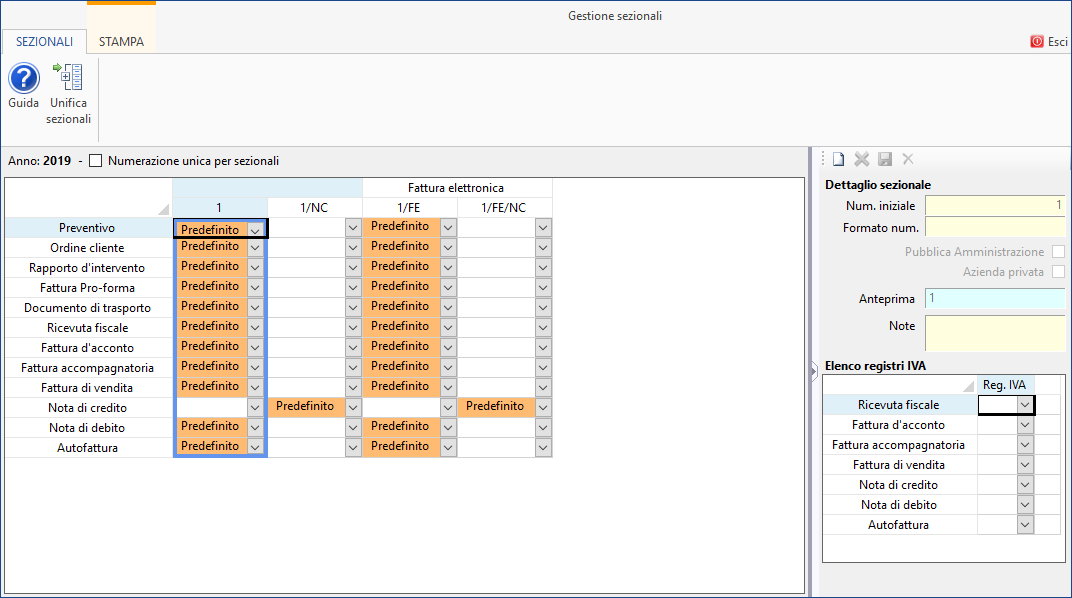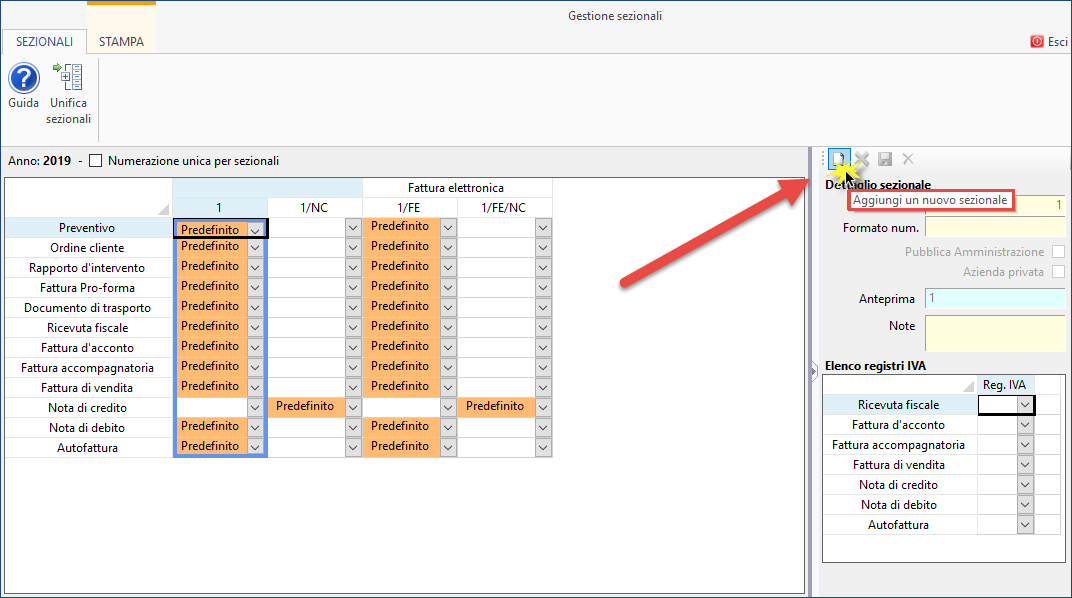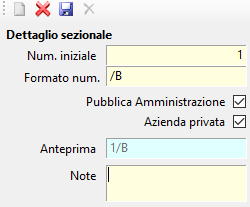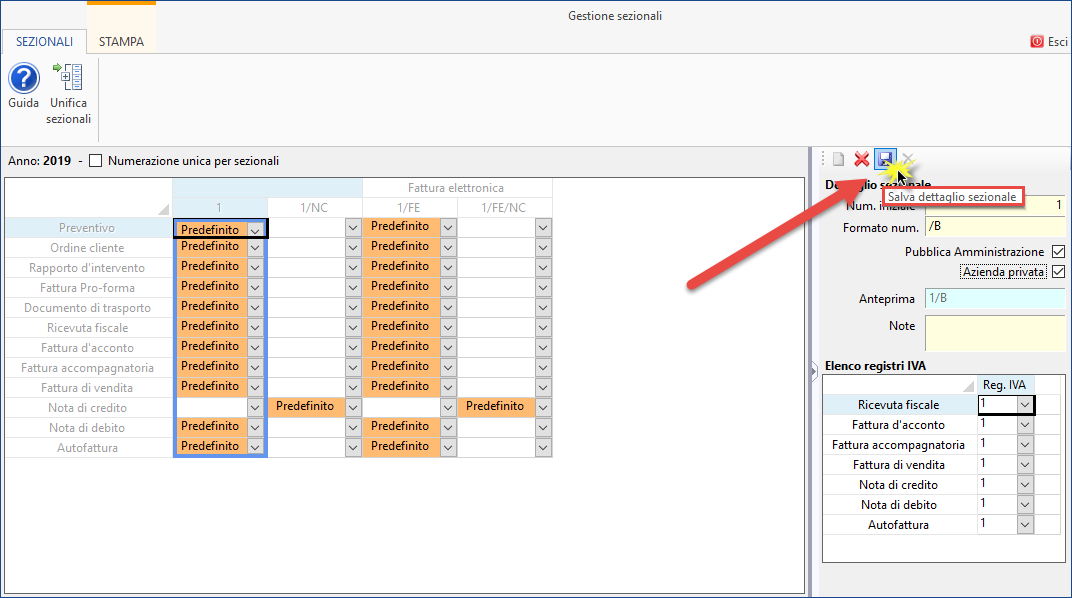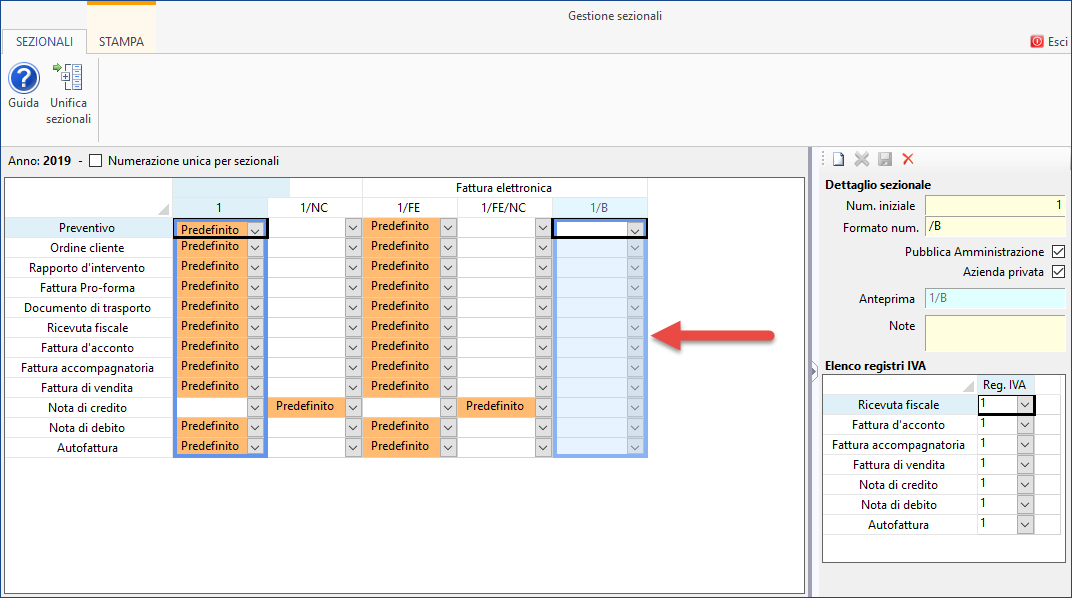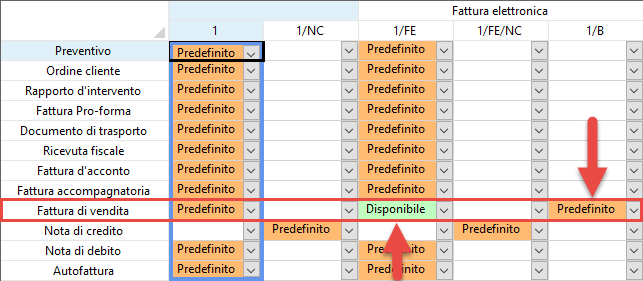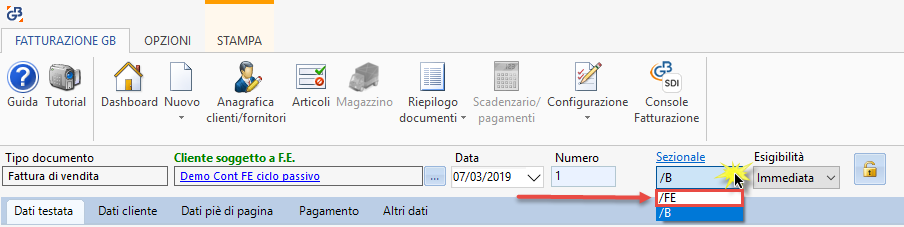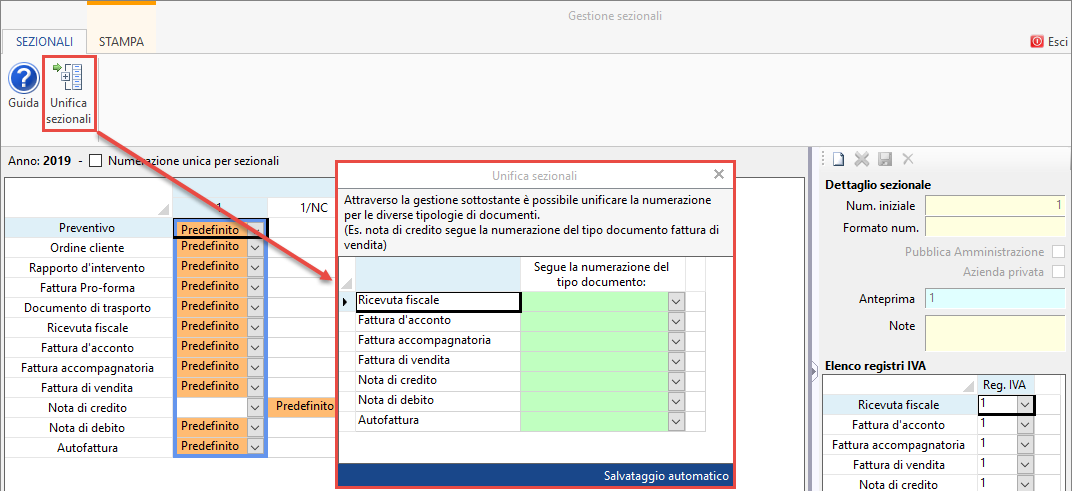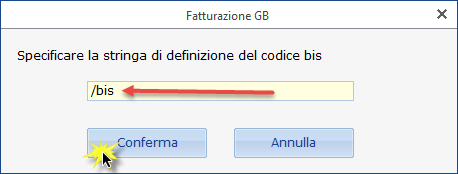Nel modulo Contabilità – Fatturazione sono state inserite apposite funzionalità per la configurazione dei sezionali dei documenti. Sfruttandole potremo avere numerazioni personalizzate per ciascun tipo di documento.
Possiamo, ad esempio:
- Impostare numerazioni e suffissi personalizzati per ogni tipologia di documento
- Unificare le numerazioni di diversi tipi di documento
Nella news analizziamo anche il caso di emissione di un documento con numerazione bis.
N.B. Le immagini di esempio sono tratte dal software di fatturazione con installazione locale, ma le medesime funzioni sono presenti ed utilizzabili anche nella versione in ambiente web.
Configurazione dei sezionali
Accedere alle opzioni di configurazione dei sezionali dal modulo Fatture in:
Configurazione
Avanzate
Sezionali
Cliccando Sezionali si apre la maschera della gestione.
Di default sono proposti da GB:
- per i documenti verso clienti non soggetti a FE solo la numerazione progressiva e il suffisso /NC per le note di credito
- per i documenti verso clienti soggetti a FE (siano PA, B2B/B2C) suffisso /FE e /FE/NC per le note di credito
Creazione di un nuovo sezionale
Per aggiungere un nuovo sezionale è necessario cliccare il pulsante Nuovo .
Ed inserire tutte le informazioni richieste:
- numerazione iniziale da dove dovrà partire il sezionale (di default 1)
- formato numerico da attribuire al sezionale che si sta creando
- se tale sezionale sarà disponibile nel caso in cui venga emessa una fattura elettronica nei confronti di una Pubblica Amministrazione e/o Azienda Privata
Inseriti i dati, vediamo un’anteprima del sezionale in corso di creazione.
È possibile inserire una nota a piacere che ci aiuta a ricordare per quale caso utilizzare questa numerazione.
Dopo aver terminato l’inserimento dei dati, cliccare Salva 
Quest’ultimo verrà aggiunto alla maschera di abbinamento con le singole tipologie di documento.
Ora dobbiamo attribuire il nostro sezionale appena creato alla relativa tipologia di documento, selezionandone lo stato dalla tendina combo box relativa.
- Impostandolo come
, alla creazione del documento verrà proposta tale numerazione di default
- Impostandolo come
, il sezionale sarà comunque selezionabile per quel tipo di documento
Esempio. Impostando il sezionale appena creato come predefinito per le fatture di vendita, notiamo che quello proposto da GB (/FE) passa da “predefinito” a “disponibile”.
Per i documenti dei clienti non soggetti a fatturazione elettronica, invece, non cambia nulla. Sono infatti “indipendenti” rispetto a quelli soggetti a FE.
Creiamo una fattura di vendita per un cliente soggetto a FE e troviamo di default il sezionale impostato.
…con comunque la possibilità di scelta tra quelli impostati come “Disponibile”.
Unificazione della numerazione dei documenti
Dalle impostazioni di default, ogni tipo di documento segue una numerazione progressiva indipendente dalle altre tipologie di documento.
Tuttavia, cliccando su 
Esempio. Selezionando, in corrispondenza di una fattura d’acconto / fattura accompagnatoria, la numerazione del tipo di documento “Fattura di vendita”, abbiamo una numerazione consecutiva e sequenziale per queste tre tipologie di documenti.
“Come posso impostare una numerazione bis?”
Se c’è la necessità di dover emettere una fattura con numerazione /bis, non è necessario impostare un nuovo sezionale.
Infatti, nel caso in cui si crei un documento con data inferiore e numero superiore rispetto all’ultimo documento presente, al salvataggio dello stesso un messaggio ci avvisa di ciò:
Bisogna quindi specificare una denominazione per il bis a piacere.
In automatico questo suffisso viene aggiunto alla numerazione del documento.
CB101 – FAN/2